我的电脑冻结且 Control Alt 删除不起作用:修复
已发表: 2023-11-03可以通过按系统键盘上的CTRL+ALT+DEL来访问安全设置框。 借助该组合键,用户可以使用屏幕上显示的选项访问任务管理器、更改密码、注销计算机、关闭计算机或重新启动计算机。
当计算机冻结并且其他任何操作都无法工作时,访问这些紧急选项的唯一方法是通过“安全选项”窗口。 这就是窗口存在的首要原因。 但是,所有这些选项在系统上都可用。
如果系统选项窗口停止运行,如果系统的其他一切都正常运行,则可能不会立即出现紧急情况。 但它仍然需要修复,以保持系统在意外情况下正常工作。
因此,以下指南详细介绍了解决“我的计算机被冻结且控制 alt 删除不起作用”错误的最可行且最简单的解决方案。 因此,我们不要再浪费时间了,直接讨论解决方案。
修复“我的计算机冻结且 Control Alt Delete 不起作用”问题的解决方案
以下是简单快速的解决方案列表,这些解决方案 100% 可靠地解决“我的计算机被冻结且控制 alt 删除不起作用”的问题。 不,没有必要遵循所有方法,只需向下移动列表,直到问题得到解决。
解决方案 1:重新启动电脑
如果您的计算机出现问题,重新启动它很可能是您采取的最有效的措施。 对于某些人来说,这似乎是一个明显的解决方案; 然而,实际上,这通常是处理此类小情况的最快、最简单的方法之一。 因此,如果出现“我的计算机被冻结并且控制 alt 删除不起作用”错误,首先要做的就是重新启动。
但是,即使系统重新启动后问题仍然存在,因此请继续执行下一个解决方案。
解决方案 2:检查键盘连接
“我的电脑被冻结,控制 Alt 删除不起作用”问题也可能是由键盘故障引起的。 此外,如果您使用的是外接键盘,则可以通过将键盘连接到另一台计算机来测试问题是否出在该系统上。
使用设备上的其他键盘检查问题是否是由键盘引起的。 如果排除与键盘相关的元素后问题仍然出现,则您可以继续执行下面列出的解决方案。
另请阅读:如何修复计算机和 PC 随机冻结(热门修复)
解决方案 3:检查键盘驱动程序的待更新
“我的计算机被冻结,控制 alt 删除不起作用”的问题也是由过时或损坏的键盘驱动程序引起的。 因此,我们建议您更新键盘驱动程序以检查其是否有效。
通过设备管理器手动更新键盘驱动程序:
步骤 1:右键单击“开始”图标,然后单击“设备管理器”以打开该实用程序。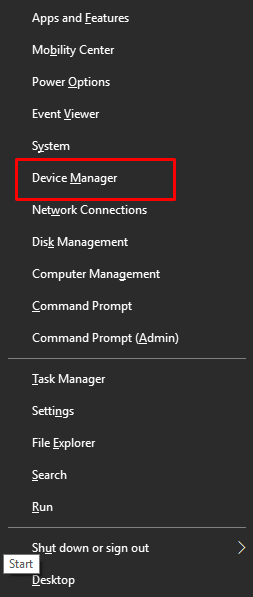
步骤 2:在这里,双击“键盘”类别,右键单击设备驱动程序,然后从上下文菜单中选择“更新驱动程序”选项。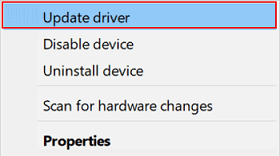
步骤 3:完成此操作后,单击“自动搜索驱动程序”按钮,Windows 将自动发现并安装最新的设备驱动程序。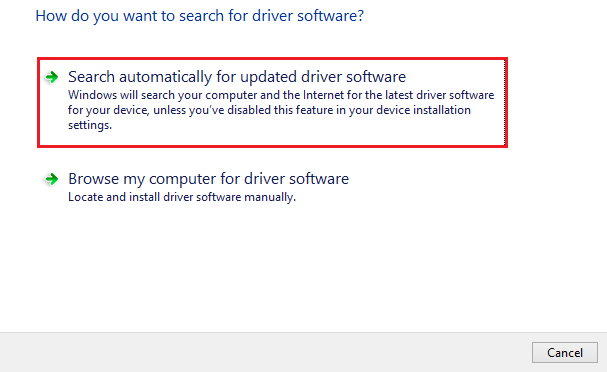
步骤 4:要完成更新,请按照屏幕上显示的说明进行操作。
自动键盘驱动程序更新(推荐):
为了获得更快、更简单的体验,您可以使用 Win Riser 工具,只需单击一下即可更新所有驱动程序。 除此之外,该工具还有助于恶意软件检测、垃圾清除、注册表清理以及 PC 的整体优化。 此外,通过恢复和备份功能,用户可以更轻松地随时回滚到以前的版本。

要自动更新键盘驱动程序并修复“我的电脑被冻结且控制 Alt 删除不起作用”问题,请执行以下步骤:
步骤 1:下载 Win Riser 工具并按照屏幕上的步骤将其安装到 Windows PC 上。
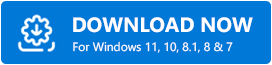
第 2 步:安装完成后,该工具将自动启动,并开始搜索设备上的问题。
步骤 3:单击作为扫描结果显示的“修复问题”按钮。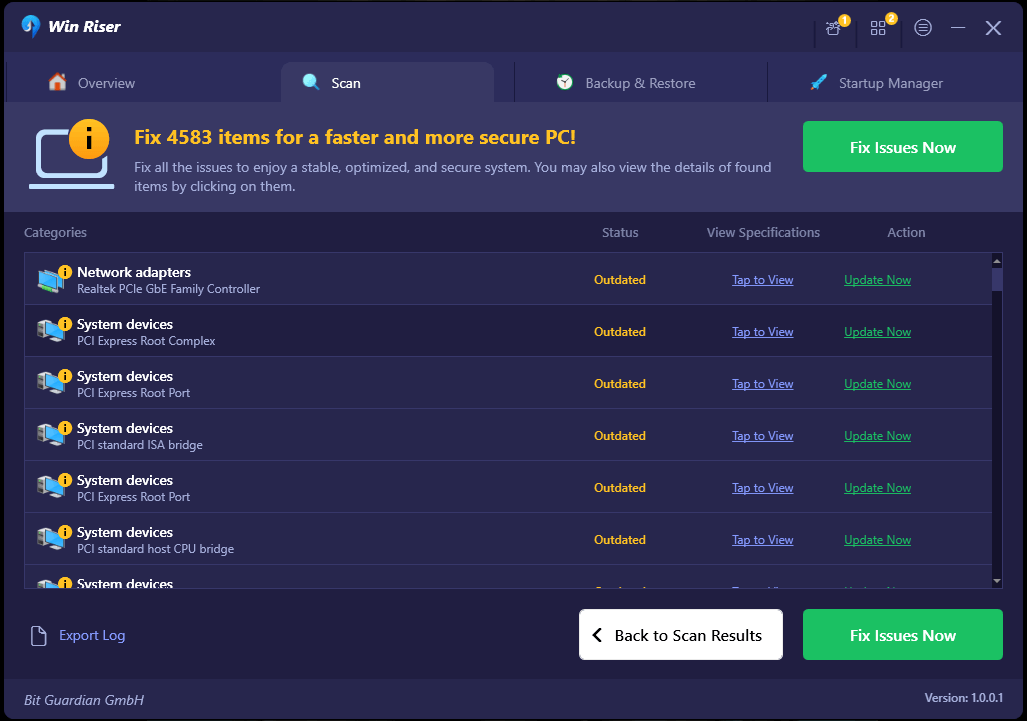
第 4 步:安装更新并只需重新启动电脑即可应用它们。
现在检查“我的计算机被冻结并且控制 alt 删除不起作用”的问题是否已解决。如果问题仍然存在,请尝试下一个方法。
解决方案 4:检查您的系统文件
“我的电脑被冻结,控制 Alt 删除不起作用”问题也可能是由损坏或丢失的系统文件引起的。 您可以通过使用 SFC 和 DISM 实用程序运行扫描来修复系统文件。
步骤 1:首先,在搜索框中输入cmd。 接下来,单击“命令提示符”,然后在出现的上下文菜单中选择“以管理员身份运行”选项。 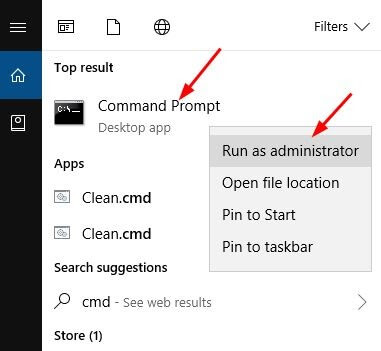
步骤 2:在提升的命令提示符下,键入sfc /scannow命令,然后按 Enter 键。之后,SFC 实用程序将开始扫描系统中是否有损坏的文件,并尝试自动恢复它们。 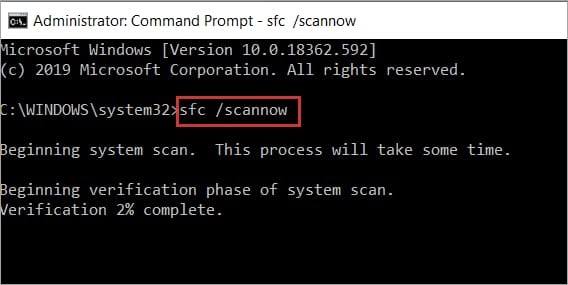
步骤 3:如果 SFC 工具似乎无法正常工作,您可以尝试使用 DISM 工具。输入以下每条命令后,请确保在每条命令后都按 Enter 键。
Dism /在线/Cleanup-Image /ScanHealth
Dism /在线 /Cleanup-Image /CheckHealth
Dism /Online /Cleanup-Image /RestoreHealth
处理命令后,检查“我的计算机被冻结且控制 alt 删除不起作用”问题是否已修复。 如果问题完好无损,请继续进行下一个修复。
另请阅读:如何修复键盘在 Windows 10 上无法工作的问题
解决方案 5:更新 Windows
始终建议维护 Windows 操作系统的最新版本。 如果定期更新,出现问题的风险就会大大降低。 这包括解决“我的计算机被冻结”和“控制 alt 删除”不起作用等问题。
如果您始终如一地安装更新,那么在 Microsoft 工作的人员每个月都会发现并修复数百个小缺陷。 按照基本步骤解决最新版本操作系统的问题。
步骤 1:要安装最新的 Windows 更新,请打开“设置”菜单,然后单击“更新和安全”选项。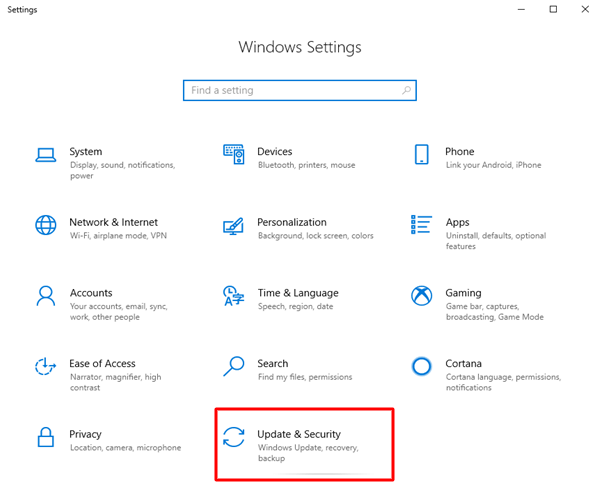
步骤 2:从左侧面板中选择“Windows 更新”选项,然后单击“检查更新” 。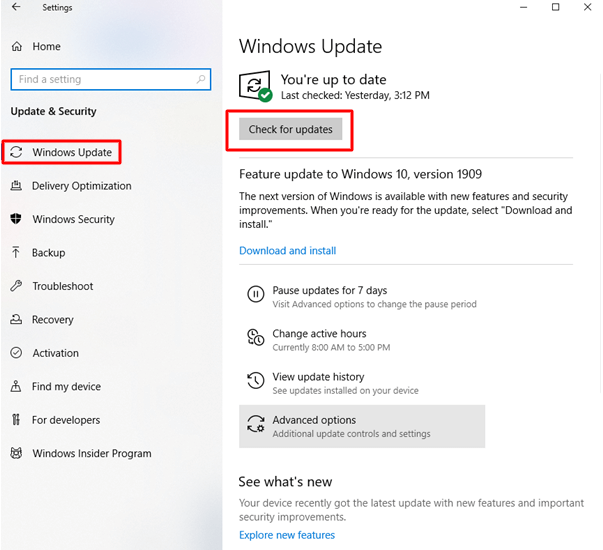
步骤 3:等待更新被识别并下载。
您所需要做的就是重新启动电脑以应用更新。 现在检查“我的电脑”是否被冻结,并且控制 alt 删除不起作用的问题是否已解决。
另请阅读:如何修复键盘空格键在 Windows 10、11 中不起作用
我的计算机被冻结,控制 Alt 删除不起作用问题:已修复
一切都完成了。 我们希望“我的电脑被冻结”和“控制 alt 删除”不起作用的问题现已在您的设备上得到修复。但是,如果您仍然遇到任何问题,请随时在评论中与我们联系。 如需类似的技术指南和解决方案,请在 Facebook、Instagram、Twitter 或 Pinterest 渠道上关注我们。 并且不要忘记订阅我们的博客。
